Как сменить, или поставить пароль на роутере ZyXEL? Меняем пароль на Wi-Fi и панель управления
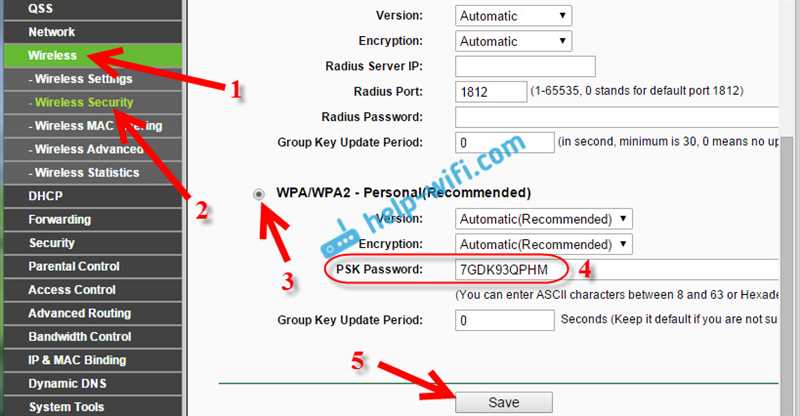
Как важно обеспечить надежную защиту своей Wi-Fi сети и панели управления роутера ZyXEL? Сегодня мы рассмотрим полезные советы, которые помогут вам изменить пароль на вашем роутере и убедиться в безопасности вашей сети.
Первое, что следует учесть, — это то, что сильный пароль является основой для защиты вашей Wi-Fi сети от несанкционированного доступа. Уязвимым паролем может быть какая-то комбинация чисел или слов, легко предсказуемая или связанная с вашей личной информацией. Чтобы обеспечить безопасность, советуем создать сложный пароль, содержащий различные символы и комбинации.
Второе, что надо помнить, — это не только пароль для Wi-Fi сети, но и пароль для панели управления вашего роутера ZyXEL. Эта панель предоставляет доступ к различным настройкам и функциям роутера, таким как порт-форвардинг, управление брандмауэром и т.д. Изменение стандартного пароля для панели управления поможет предотвратить несанкционированный доступ и защитить вашу сеть от возможных угроз.
Как изменить пароль на роутере ZyXEL: подробная инструкция
Для изменения пароля на роутере ZyXEL вам потребуется получить доступ к панели управления роутера. Шаги по получению доступа к панели управления роутера могут незначительно различаться в зависимости от модели ZyXEL, но общие указания будут представлены далее.
- Подключитесь к роутеру ZyXEL с помощью проводного или беспроводного подключения.
- Откройте веб-браузер и введите IP-адрес роутера в строке поиска. Обычно, IP-адрес по умолчанию для роутеров ZyXEL — 192.168.1.1 или 192.168.0.1. Нажмите Enter.
- В появившемся окне введите логин и пароль администратора. Если вы не изменили логин и пароль, введите значения по умолчанию. Для большинства моделей ZyXEL логин — admin, пароль — 1234 или admin.
- После успешного входа в панель управления роутера найдите раздел, отвечающий за управление безопасностью или настройки Wi-Fi. Раздел могут называться по-разному в зависимости от модели ZyXEL.
- Внутри раздела безопасности найдите параметры, отвечающие за установку пароля. Обычно это поле «Изменить пароль» или «Пароль администратора Wi-Fi».
- Введите новый пароль в соответствующем поле и сохраните изменения.
- Перезагрузите роутер ZyXEL и используйте новый пароль для доступа к сети Wi-Fi.
Теперь вы знаете, как изменить пароль на роутере ZyXEL. Регулярное изменение пароля является важным шагом для обеспечения безопасности вашей сети, поэтому следуйте этой инструкции при необходимости обновления пароля на роутере ZyXEL.
Настройка безопасности Wi-Fi и панели управления
- Обеспечение безопасности Wi-Fi сети
- Повышение безопасности панели управления роутера
- Выбор надежного пароля
- Изменение стандартных настроек
- Установка дополнительных уровней защиты
Для обеспечения безопасности вашей беспроводной сети Wi-Fi необходимо принять ряд мер, таких как выбор надежного пароля, изменение стандартных настроек и установка дополнительных уровней защиты. Надежный пароль должен быть достаточно сложным и уникальным, чтобы предотвратить несанкционированный доступ к сети. Изменение стандартных настроек позволяет устранить возможность атаки на уязвимости роутера. Дополнительные уровни защиты, такие как настройка фильтрации MAC-адресов или включение файрволла, помогут предотвратить несанкционированный доступ к вашей сети.
Повышение безопасности панели управления роутера также является важной задачей. Обязательно измените стандартные учетные данные для доступа к панели управления и выберите надежный пароль. Рекомендуется использовать длинные пароли, содержащие как буквы, так и цифры, а также специальные символы.
В этом разделе вы найдете подробные инструкции по настройке безопасности Wi-Fi и панели управления роутера ZyXEL, которые помогут вам обеспечить защиту вашей сети и предотвратить несанкционированный доступ.

Похожие записи: